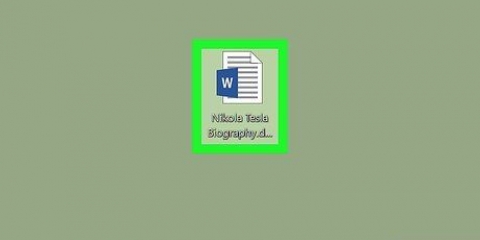Finne smtp-serveren i outlook på en pc eller mac
Denne opplæringen viser deg hvordan du finner ut hvilken utgående e-postserver (SMTP) som er konfigurert for en konto i Microsoft Outlook.
Trinn
Metode 1 av 2: Windows

1. Åpne Microsoft Outlook på datamaskinen. Disse finner du i delen "Alle apper" på startmenyen i Windows.

2. Klikk på menypunktetFil. Du finner denne øverst til venstre i Outlook.

3. klikk påInfo. Dette alternativet er øverst i venstre kolonne.

4. klikk påKontoinnstillinger. Det er i den midterste kolonnen. En meny vises.

5. klikk påKontoinnstillinger. Hvis du bruker en eldre versjon av Outlook, kan dette være det eneste alternativet på menyen. Et popup-vindu vises.

6. Klikk på kontoen du vil sjekke. Navnet på kontoen er uthevet.

7. klikk påEndre. Dette alternativet er i raden med alternativer rett over boksen med kontonavnet ditt. Et annet vindu utvides.

8. Finn SMTP-serveren ved siden av `Tjener for utgående e-post (SMTP)`. Dette er serveren denne kontoen bruker til å sende utgående e-postmeldinger.

9. klikk påAvbryt for å lukke vinduet.
Metode 2 av 2: macOS

1. Åpne Microsoft Outlook på din Mac. Du finner vanligvis dette programmet på Launchpad og i Applications-mappen.

2. Klikk på menyenYtterligere. Dette alternativet er i menylinjen øverst på skjermen.

3. klikk påKontoer. Et vindu med kontodetaljer vises.

4. Klikk på kontoen du vil sjekke. Kontoene dine er i venstre kolonne. Hvis du bare har konfigurert én konto, er den allerede valgt.

5. Finn SMTP-serveren ved siden av `Utgående server`. Dette er vertsnavnet til serveren som Outlook bruker til å sende utgående meldinger for denne kontoen.
Artikler om emnet "Finne smtp-serveren i outlook på en pc eller mac"
Оцените, пожалуйста статью
Lignende
Populær